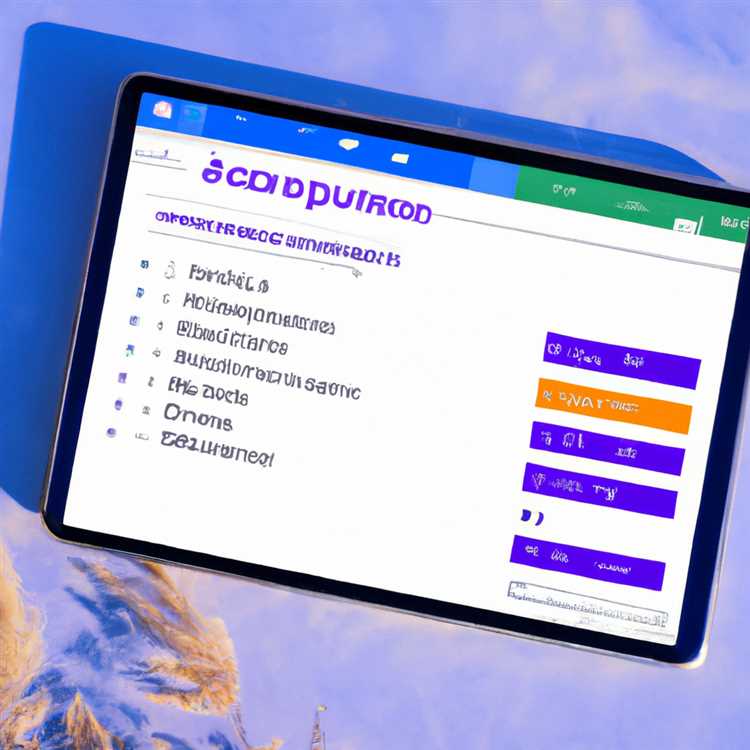Nếu bạn đang sử dụng Google Sheets cho các bài viết quan trọng của mình hoặc nếu bạn thường xuyên so sánh các số trong bảng tính, điều quan trọng là phải học cách đóng băng một hàng. Hàm phải có này cho phép bạn giữ một hàng cụ thể hoặc nhiều hàng có thể nhìn thấy trong khi bạn cuộn lên hoặc xuống. Bằng cách đóng băng một hàng, bạn có thể dễ dàng so sánh dữ liệu và giữ thông tin quan trọng trong chế độ xem.
Có hai phương pháp để đóng băng một hàng trong Google Sheets - sử dụng tùy chọn menu hoặc sử dụng phím tắt cụ thể. Trước tiên hãy bắt đầu với tùy chọn menu:
Để đóng băng một hàng trong Google Sheets, trước tiên, hãy định vị chuột trên hàng bạn muốn đóng băng. Nhấp chuột phải vào số hàng và từ menu thả xuống, chọn "đóng băng". Bây giờ, bạn có tùy chọn đóng băng tối đa ba tấm khác nhau - đóng băng các hàng từ 1 đến 9, đóng băng hàng 1 đến 2 hoặc đóng băng hàng 1 đến 1. Chỉ cần nhấp vào tùy chọn mong muốn của bạn và Google Sheets sẽ đóng băng bảng đã chọn cho bạn.
Nếu bạn thích sử dụng phím tắt để đóng băng một hàng, sẽ có một cách nhanh hơn để làm điều đó. Chỉ cần chọn hàng bạn muốn đóng băng bằng cách nhấp vào số hàng tương ứng. Sau đó, đi đến thanh menu và nhấp vào "Xem". Từ menu thả xuống, di chuột qua "đóng băng" và chọn tùy chọn mong muốn của bạn. Phương pháp này giúp dễ dàng đóng băng một hàng mà không cần nhấp chuột phải.
Bây giờ bạn đã biết cách đóng băng một hàng trong Google Sheets, chúng ta hãy chuyển sang chủ đề quan trọng của việc giải quyết. Nếu bạn muốn giải phóng một hàng hoặc cột, chỉ cần chuyển đến menu "Xem" và nhấp vào "đóng băng". Từ menu thả xuống, bạn sẽ thấy tùy chọn "Không có hàng" hoặc "Không có cột" tùy thuộc vào những gì bạn đã đóng băng. Nhấp vào tùy chọn mong muốn của bạn và Google Sheets sẽ giải phóng hàng hoặc cột đã chọn.
Đóng băng và giải phóng các hàng và cột trong Google Sheets là một kỹ năng thiết yếu cho bất kỳ người dùng nào. Cho dù bạn đang làm việc với một bảng tính lớn hoặc cần hiển thị dữ liệu cụ thể, chức năng này sẽ giúp trải nghiệm của bạn dễ dàng hơn nhiều. Vì vậy, lần tới khi bạn làm việc trên Google Sheets, hãy nhớ các hướng dẫn từng bước này để đóng băng và giải phóng các hàng một cách thuận tiện cho bạn.
Nếu gặp bất kỳ sự cố nào khi đóng băng hoặc hủy cố định một hàng trong Google Trang tính, bạn có thể tham khảo các bài viết khắc phục sự cố của Google hoặc liên hệ với nhóm hỗ trợ Google Trang tính. Họ có danh sách đầy đủ các câu hỏi thường gặp và hướng dẫn hữu ích để giúp bạn giải quyết mọi vấn đề bạn có thể gặp phải. Vì vậy, hãy ghi nhớ những phương pháp này và tận hưởng trải nghiệm mượt mà và ngăn nắp hơn trong Google Trang tính!
Cách cố định một hàng trong Google Sheets
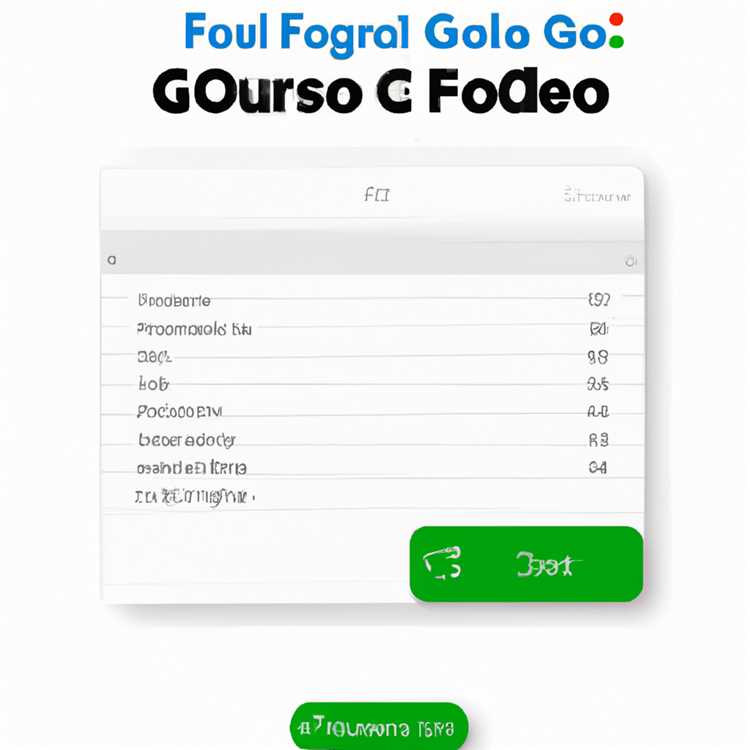

Cố định các hàng trong Google Trang tính là một cách hữu ích để giữ cho thông tin quan trọng, chẳng hạn như tiêu đề hoặc nhãn, hiển thị khi cuộn qua tập dữ liệu lớn. Nó có thể giúp bạn luôn ngăn nắp và so sánh dữ liệu dễ dàng hơn, cho dù bạn đang làm việc trên bảng tính cho mục đích sử dụng cá nhân hay trang tổng quan cho ứng dụng Shopify.
Google Trang tính cung cấp hai phương pháp cố định hàng: sử dụng menu hoặc kéo đường viền màu xám giữa hàng và cột thứ ba. Cả hai kỹ thuật đều cho phép bạn luôn nhìn thấy một hàng cụ thể nhưng chúng có những khác biệt nhỏ.
Cách 1: Sử dụng Menu
- Chọn hàng bạn muốn cố định bằng cách nhấp chuột trái vào số hàng ở bên trái bảng tính.
- Chuyển đến menu "Xem" ở đầu màn hình.
- Di chuột qua tùy chọn "Đóng băng".
- Chọn "1 hàng" từ menu thả xuống.
Cách 2: Kéo đường viền màu xám
- Chọn hàng bạn muốn cố định bằng cách nhấp chuột trái vào số hàng ở bên trái bảng tính.
- Bấm và giữ vào đường viền màu xám giữa hàng đã chọn và cột thứ ba.
- Kéo đường viền xuống hàng bạn muốn cố định.
- Nhả chuột để cố định hàng tại vị trí đó.
Hãy nhớ rằng các hàng cố định được biểu thị bằng đường viền dày màu xám và hàng tiêu đề cố định sẽ luôn hiển thị khi bạn cuộn xuống trang tính.
Cũng có thể cố định hàng trong phiên bản ứng dụng dành cho thiết bị di động của Google Trang tính. Tuy nhiên, các bước có thể hơi khác so với những bước được đề cập ở trên.
Bây giờ bạn đã biết cách cố định các hàng trong Google Trang tính, bạn có thể dễ dàng truy cập nội dung quan trọng hoặc theo dõi dữ liệu trong khi làm việc với các tập dữ liệu lớn. Đây là một tính năng thiết yếu khi tạo bảng tính có tổ chức và thân thiện với người dùng.
Hướng dẫn từng bước đơn giản

Nếu bạn đã từng làm việc với bảng tính trong Google Sheets, bạn sẽ biết tầm quan trọng của việc giữ dữ liệu của bạn được tổ chức và thân thiện với người đọc. Một cách để cải thiện khả năng đọc của các tấm của bạn là bằng cách đóng băng các hàng hoặc cột. Trong hướng dẫn này, chúng tôi sẽ tập trung vào việc đóng băng một hàng, cho phép bạn luôn hiển thị thông tin quan trọng mọi lúc trong khi cuộn qua bộ dữ liệu của bạn.
Khi làm việc với các bộ dữ liệu lớn hoặc tạo bảng điều khiển, việc theo dõi các số hoặc công thức quan trọng, đặc biệt là khi chúng di chuyển ra khỏi tầm nhìn khi bạn cuộn. Đóng băng một hàng trong Google Sheets giúp bạn giữ các chi tiết quan trọng này, giúp phân tích và làm việc với dữ liệu của bạn dễ dàng hơn.
Vì vậy, làm thế nào để bạn đóng băng một hàng trong google sheets? Có một vài bước đơn giản bạn có thể làm theo:
- Mở bảng tính Google Sheets của bạn và xác định vị trí hàng bạn muốn đóng băng.
- Nhấp chuột trái trên số hàng để chọn toàn bộ hàng.
- Trong menu ở trên cùng, nhấp vào "Xem".
- Di chuột qua "đóng băng" trong menu thả xuống và sau đó nhấp vào "1 hàng".
- Bạn sẽ thấy một đường đứt nét ngang xuất hiện phía trên hàng đông lạnh, cho biết nó được đóng băng thành công.
Bằng cách làm theo các bước này, bạn có thể dễ dàng đóng băng một hàng trong bảng tính Google Sheets của mình. Tùy chọn này cho phép bạn giữ thông tin quan trọng, chẳng hạn như tiêu đề cột hoặc tổng số tóm tắt, có thể nhìn thấy mọi lúc.
Có một vài mẹo và thủ thuật quan trọng để ghi nhớ khi đóng băng các hàng trong Google Sheets:
- Đóng băng một hàng sẽ chỉ giữ cho hàng cụ thể đó hiển thị. Nếu bạn muốn đóng băng nhiều hàng, chỉ cần lặp lại quy trình cho mỗi hàng bạn muốn đóng băng.
- Nếu bạn muốn giải phóng hàng, chỉ cần quay lại "xem" và di chuột qua "đóng băng". Bạn sẽ thấy tùy chọn để "không có hàng". Nhấp vào tùy chọn này để loại bỏ đóng băng.
- Hàng đóng băng không ảnh hưởng đến phần còn lại của bộ dữ liệu của bạn. Bạn vẫn có thể cuộn qua các tờ của mình và truy cập tất cả dữ liệu của mình như bình thường.
- Khi làm việc với các hàng đông lạnh, bạn có thể nhận thấy rằng hàng đông lạnh xuất hiện với một đường viền trên đỉnh. Đây là một chỉ số trực quan để giúp bạn phân biệt giữa các hàng đông lạnh và không đóng băng.
Tóm lại, các hàng đóng băng trong Google Sheets là một tính năng bắt buộc đối với bất kỳ ai làm việc với các bộ dữ liệu lớn hoặc thường xuyên tham khảo các dòng dữ liệu cụ thể. Bằng cách sử dụng hướng dẫn từng bước đơn giản được nêu trong hướng dẫn này, bạn có thể dễ dàng đóng băng các hàng và cải thiện tổ chức và khả năng đọc bảng tính của mình.